Мой apple id вход в систему. Как можно узнать свой Apple ID
Генерируя Эппл ID, пользователь должен выдумывать сложную комбинацию букв и цифр. Такой пароль запомнить крайне сложно, а записать его в надежном месте мало кто догадывается. В результате всего этого в будущем возникают проблемы, когда пароль просто забывается.
Если вы попали в такую неприятную ситуацию, этот материал вас выручит. Сегодня поговорим о методах восстановления пароля от Apple ID, чтобы вы могли вновь вкусить все прелести экосистемы «яблочной» компании.
Но бывают ситуации и посложнее. Речь идет о том, когда теряется вдобавок еще и логин, то есть e-mail. Если на айфон не стоит блок, отыскать его можно в настройках. Для этого требуется пройти к iCloud, а затем к пункту AppStore. Так и будет приведен e-mail, использовавшийся в качестве логина при регистрации.
Но если гаджет с блоком, и пользователь напрочь забыл логин, вот еще одна подсказка. Запомните, что он представляет собой всего лишь e-mail адрес. Поэтому при создании учётки был указан один из нескольких почтовых ящиков. И все, что останется выполнить – это припомнить, какое число ящиков есть в наличии и где они располагаются. Затем следует войти в каждый из них и попробовать поискать послания от Apple. В том ящике, где таковые послания обнаружится, и будет являться ID.
Когда с идентификатором все выяснили, можно подумать, как восстановить пароль. Как всегда, на выбор предложим несколько методов. Какой из них выбрать – зависит от конкретной ситуации и той информации, которая не забыта.
Как восстановить забытый пароль, и как изменить пароль, подробно рассказывается в этой статье.
Apple ID и восстановление пароля по e-mail
Это самый легкий и оперативный метод возврата пароля. Он заключается в отсылке специального послания на e-mail пользователя. А далее восстанавливаем символы по такому алгоритму:
- Нужно проследовать в браузере по адресу http://iforgot.apple.com/ и вбить идентификатор e-mail своего ID. Щелкнуть по кнопке продолжения.
- Выбрать пункт получения сообщения по e-mail и заново нажать на кнопку продолжения.
- На указанный адрес поступит письмо со ссылкой для сброса символов пароля. Требуется пройти по ней, а дальше следовать указаниям на дисплее.
Обратите внимание! Следует тщательно проверить, куда именно будет производиться отсылка смс. Нередко послания отправляются на дополнительный ящик вместо основного.
Если письмо к вам на почту так и не пришло, проверьте папку со спамом. Если и там его не окажется – вероятнее всего, оно находится в дополнительном ящике. Постарайтесь припомнить, какой еще адрес вы указывали при создании учётки. Если и этого не можете припомнить – проверьте все доступные ящики.
Восстановить пароль Apple ID можно за эти 3 простых шага. Справится с ними даже малоопытный обладатель планшета или смартфона.
Сброс ID с помощью ответов на контрольные вопросы
- Проследуйте к ресурсу: http://iforgot.apple.com/, вбейте свой e-mail и щелкните по кнопке продолжения.
- Нажмите на ответы на контрольные вопросы.
- Вбейте дату своего рождения (должна быть реальной и совпадать с той, что вы вводили при создании учётки).
- Предоставьте правильные ответы на 2 вопроса.
- Вбейте новые символы пароля.
Так просто можно изменить пароль Apple iD. Не забудьте сохранить изменения, только тогда они вступят в действие.
Придумываем наилучший пароль
Как выдумать такую комбинацию символов, чтобы она была надежной, и в то же время чтобы было просто ее запомнить? Удобно создавать пароль, состоящий из 2-х слов и одним цифровым символом между ними. Подобные элементы легко припоминать, трудно забыть, и легко вбивать с клавиатуры. А для злоумышленников будет довольно трудной задачей подбор такого пароля.
Сбрасываем контрольные вопросы к Apple ID
Увы, но большинство пользователей даже и не стремились запомнить ответы, которые они давали при создании учётки. А часть из них даже не припоминают самих вопросов. Все потому, что это в тот момент казалось совершенно неважным. А зря… На самом деле, вопросы существенно упрощают жизнь пользователя при возникновении разного рода неприятностей с учёткой. Это касается взлома девайса и постановки на него блока. Дальше подробно поговорим, как произвести сброс этих самых вопросов.
Когда пользователь обращается к специалистам компании на ресурсе в сети, и его жалоба связана с учёткой, они в обязательно порядке должны установить, действительно ли он – настоящий владелец аккаунта. С этой целью как раз и задаются 2 вопроса. И даже если в первый раз пользователь ошибется, оператор предоставит ему еще несколько попыток. Если ничего не выйдет, то есть напрочь забыты все предоставленные ранее сведения. Придется подтверждать свою личность иным методом. А именно – выполнить такой алгоритм действий:
- Проследовать по адресу iforgot.apple.com.
- Вбить символы логина своего ID.
- Остановить выбор на пункте сброса контрольных вопросов.
- Ввести ID – пароль.
- Остановиться на одном из 3-х методов сброса. Можно выбрать любой, который кажется более легким. Допустим, будет выбрано получение кода проверки. В итоге, на телефон должен прийти этот код.
- Из перечня выбрать свой девайс и ожидать поступления на него проверочного кода. Аппарат должен быть подсоединен к сети.
- В ближайший период код должен поступить на девайс. Если такового не произошло – щелкните по разделу повторной отправки кода.
- Примените полученные символы для сброса вопросов.
- Осуществите выбор «свежих» вопросов и ответов к учётке Apple ID.

Таким методом мы не произвели сброс пароля Apple ID, а только смогли поменять контрольные вопросы к Apple ID на iPhone. Как сбросить пароль, рассказывалось ранее, в способе с использованием e-mail. Там же вы узнали, как сменить пароль.
Начнем с того, что Apple ID это адрес электронной почты указанный при регистрации в App Store или iTunes Store. О том, как его создать можно узнать в статье . И у вас, по разным причинам, может возникнуть необходимость его поменять. К примеру. Вам Apple ID зарегистрировал приятель на свою почту, а вы с ним поссорились. Или почтовый сервис, на котором была почта Apple ID, больше не работает. Для таких случаев есть процедура смены Apple ID. Достаточно простая, с первого взгляда. Но в процессе написания статьи и проверки на себе всех возможных вариантов, я столкнулся с рядом проблем. И решились они только после часа общения со специалистами из службы поддержки Apple. Итак, попробуем разложить все по полкам.
Какой ID поменять можно, а какой нельзя?
Сразу хочется сказать об одной вещи, чтоесли ваш основной адрес электронной почты идентификатора Apple ID заканчивается на @icloud.com, @me.com или @mac.com, то такие идентификаторы нельзя изменить на другой адрес электронной почты.
Создаются такие ID при регистрации в iCloud. Более детально об . Сейчас можно зарегистрироваться только в домене @icloud.com. Адреса me.com и mac.com остались от прежних сервисов и больше не выдаются. Аккаунт который нельзя сменить это одновременно и хорошо и плохо: Плохо то, что это еще один почтовый ящик и его нужно запоминать. А красивых имен в доменах iCloud.com уже давно не осталось. Хорошо то, что даже если кто-то узнает ваш ID и пароль от него, то он не сможет увести ваш аккаунт, заменив e-mail на свой. На этом и работает любой . О настройках безопасности поговорим позже. Ну а если ваш ID не заканчивается на @icloud.com, @me.com, @mac.com, то вы вправе поменять его.
Чтобы изменить основной адрес электронной почты - идентификатора Apple ID, сделайте следующее.
Откройте веб-сайт Мой Apple ID ,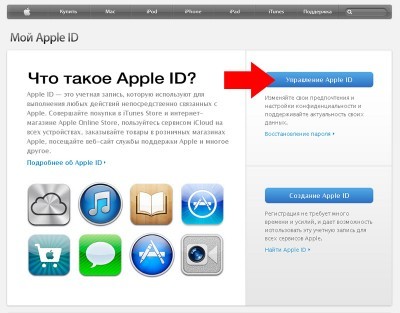 Перейдите по ссылке «Управление Apple ID» и выполните вход.
Перейдите по ссылке «Управление Apple ID» и выполните вход.
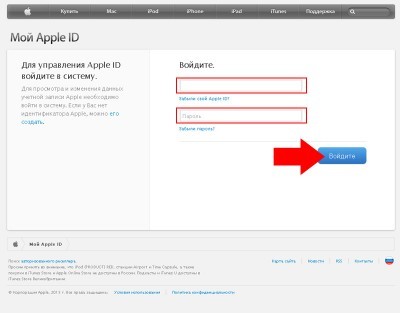 Выбрав поле «Имя, ID и адреса эл. почты», нажмите кнопку «Изменить» рядом с разделом «Apple ID и основной email».
Выбрав поле «Имя, ID и адреса эл. почты», нажмите кнопку «Изменить» рядом с разделом «Apple ID и основной email».
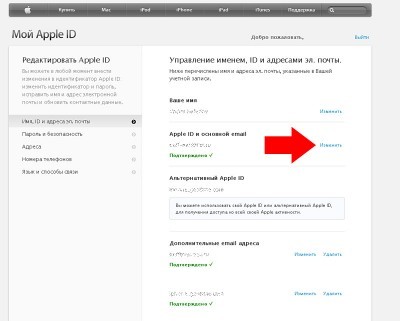 Введите новый адрес электронной почты.
Убедитесь, что введенный адрес электронной почты:
- используется вами регулярно, поскольку этот адрес будет основным для вашей учетной записи
- является действительным адресом электронной почты
- еще не связан с другим вашим идентификатором Apple ID
- не заканчивается на @mac.com, @me.com или @icloud.com
Введите новый адрес электронной почты.
Убедитесь, что введенный адрес электронной почты:
- используется вами регулярно, поскольку этот адрес будет основным для вашей учетной записи
- является действительным адресом электронной почты
- еще не связан с другим вашим идентификатором Apple ID
- не заканчивается на @mac.com, @me.com или @icloud.com
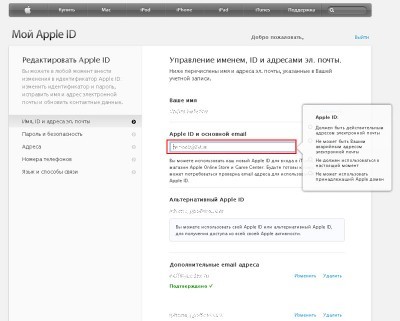 Вам будет предложено проверить адрес электронной почты, чтобы подтвердить, что у вас есть доступ к нему и он принадлежит вам.
На новый адрес будет отправлено письмо с подтверждением. После получения сообщения, нажмите ссылку «Проверить сейчас» и выполните вход на сайте appleid.apple.com, используя свой новый идентификатор Apple ID и пароль, чтобы завершить подтверждение.
Вам будет предложено проверить адрес электронной почты, чтобы подтвердить, что у вас есть доступ к нему и он принадлежит вам.
На новый адрес будет отправлено письмо с подтверждением. После получения сообщения, нажмите ссылку «Проверить сейчас» и выполните вход на сайте appleid.apple.com, используя свой новый идентификатор Apple ID и пароль, чтобы завершить подтверждение.
Сразу после смены Apple ID, вход со старым ID невозможен.
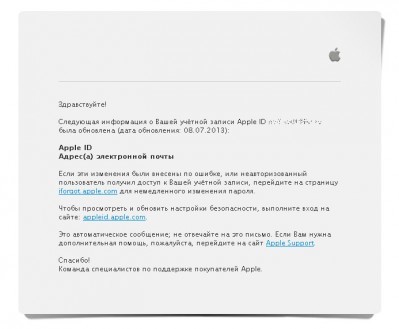
Если неправильно указали новый e-mail для Apple ID
А что будет если вы не правильно указали e-mail адрес нового ID. То почтовое подтверждение придет на несуществующий адрес и вы не сможете его подтвердить. В тоже время, по старому ID вы войти уже не сможете. Если вы знаете новый, не подтвержденный Apple ID, то войдите указав его на сайте appleid.apple.com. Вы увидите такое окно. Ваш почтовый адрес не подтвержден. Нажмите на "Изменить" и введите правильный данные e-mail.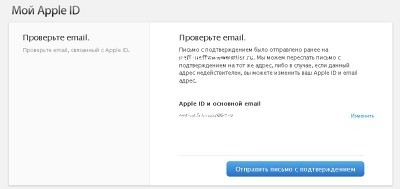 После чего повторится процедура с отправкой письма подтверждения на указанный почтовый адрес.
После чего повторится процедура с отправкой письма подтверждения на указанный почтовый адрес.
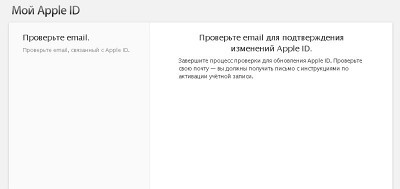 И по ссылке из письма вы перейдете на страницу подтверждения Apple ID.
И по ссылке из письма вы перейдете на страницу подтверждения Apple ID.
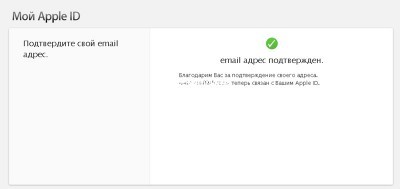
Если забыл Apple ID
А что будет если вы не правильно указали e-mail адрес нового ID, и не запомнили его. Ну просто где-то ошиблись буквой, а где, не знаете. Именно это и случилось со мной, когда я писал эту статью. Вот здесь кроется засада. Потому что почтовое подтверждение придет на несуществующий адрес и вы не сможете его получить. По старому ID вы войти уже не сможете. А новый вы не знаете.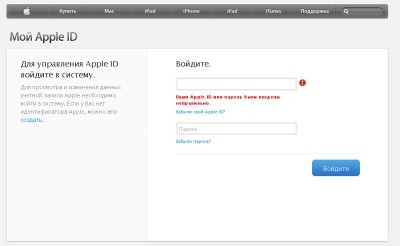 Есть только один способ решить подобную проблему:
Есть только один способ решить подобную проблему: звоните в службу поддержи Apple +7 495 5809557 добавочный 4. С понедельника по пятницу с 9 до 19:45.
Сразу предупрежу.
Вашего старого Apple ID у них в базе уже нет.
Он исчезает в момент смены. Но его можно найти через центральную службу поддержки, с которой должен связаться специалист из России. Это занимает около 20 минут, по этому используйте городской телефон или Skype. Затем вас попросят ответить на секретные вопросы, которые указанны в вашем аккаунте. И если все прошло успешно, то скажут ваш новый Apple ID. Зная его можно сделать замену почтового адреса, как описано в параграфе выше. По этому, рекомендую в аккаунте использовать секретные вопросы, не вызывающие у вас самих сомнений. Кроме того, привяжите ваше устройство к Apple ID включив в iCloud службу "найти мой iPhone". В этом случае специалисты из техподдержки смогут определить принадлежность аккаунта по номеру вашего iPhone. И еще. Некоторые вопросы решаются только при звонке в Сall центр. При личном общении со службой поддержки можно даже если знать что сказать оператору:)
Ваш Apple ID можно использоваться для iCloud, iTunes и App Store, но если вы забыли свой пароль iTunes, вам нужно его сбросить!
Забыл пароль может случиться с каждым. Ваш пароль iTunes не является исключением. Поскольку большинство людей используют один и тот же идентификатор Apple для всех своих сервисов Apple. Из-за этого можно забыть пароль iTunes, это станет серьёзной проблемой. Вы не сможете войти в свою учетную запись iTunes и загрузить или приобрести песни, видеоролики, приложения, рингтоны и другой контент из iTunes Store. Вы также не можете входить в FaceTime, iMessage и iCloud. Как остановить Автовоспроизведение видео в ?
Если вы хотите войти в iCloud на новом устройстве или загрузить что-то из iTunes или App Store. Вам понадобится пароль Apple ID для завершения. Если вы не запомнили свой пароль, вы можете сбросить его с помощью веб-браузера на вашем iPhone, iPad или Mac. Если вы даже не помните свой Apple ID, вы можете попытаться восстановить и его! IPhone 8 музыка, как без iTunes?
Как сбросить пароль iTunes или iCloud с помощью адреса электронной почты?
Если вы знаете свой Apple ID (адрес электронной почты, который вы использовали при создании своей учетной записи). Вы можете сбросить пароль iTunes, получив электронное письмо или ответив на вопросы безопасности. Которые вы использовали при первом создании вашего Apple ID. IOS 11 , как включить на iPhone и iPad?
Убедитесь, что вы сохранили новый пароль iTunes в надежном месте. Перестала ? Попробуйте эти советы для устранения проблемы.
Как сбросить пароль iTunes, если включена двухфакторная аутентификация apple?
Если у вас есть дополнительная защита в виде двухфакторной аутентификации. Вы можете сбросить свой пароль iTunes с помощью iPhone через раздел «Настройки». Если у вас нет доступа к вашему iPhone или iPad, вы можете использовать Восстановление учетной записи через iforgot . Яблоко.Com . Как обойти блокировку если вы забыли ?
Как узнать Apple ID, если вы его забыли?
Слишком легко сбросить пароль iTunes, если вы знаете свой Apple ID, но если вы также забыли свой Apple ID. Вы можете получить помощь от Apple, чтобы восстановить его. Как освободить 5s, 6s, 7s, 8s, при этом не удаляя приложений?
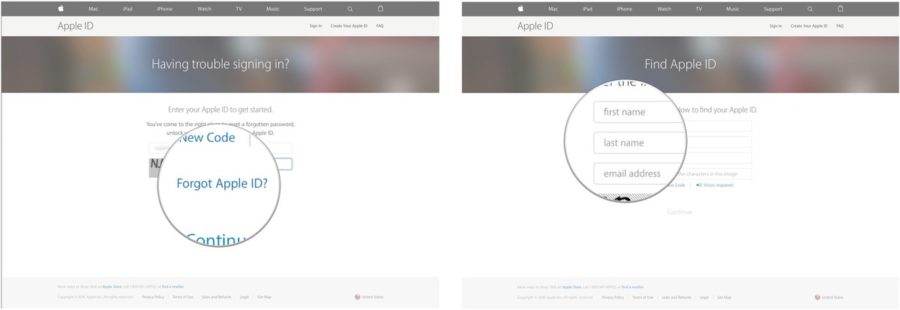
Есть ли у вас какие-либо вопросы об изменении пароль itunes в учетной записи Apple или iCloud? Напишите их в комментариях, и мы поможем вам. Создание резервной копии для айфонов 5s, 6s, 7s, 8s, в ?
Что делать если забыл пароль резервного копирования?
Если вы забыли пароль резервного копирования, вы не сможете просмотреть эту резервную копию или использовать ее для чего-либо. При случайном использовании других паролей вы можете увидеть примечание: «Пароль, введенный для разблокировки вашей резервной копии, был неправильным ». В это время мне очень жаль говорить вам, что ваша резервная копия не может быть больше использована, но вы должны попробовать: (Не можете найти приложение на iPhone или iPad?)
1. Спросите кого-нибудь, кто знает ваш пароль.
2. Проверьте, есть ли у вас резервные копии iCloud позже. Если у вас есть, пожалуйста, используйте его или сделайте резервное копирование через iCloud прямо сейчас.
3. Попробуйте использовать старую резервную копию в iTunes.
Если у вас все еще есть проблемы с входом в систему с вашим идентификатором Apple и паролем, оставьте своё сообщение в комментариях. Как начать запись на iPhone и iPad одним нажатием?
Apple ID - это уникальный идентификатор, который автоматически присваивается каждому пользователю в системе. При регистрации каждый новый покупатель просто не может избежать процедуры присвоения такого уникального имени.
Каждый пользователь «яблочной» продукции должен иметь свой личный код
Однако многие не уделяют должного внимания или же просто забывают те данные, которые были введены. И когда какой-либо сервис/служба требуют ввести Apple ID, пользователь задается вопросом: «Где же его взять?». Рассмотрим подробнее, как получить информацию о своем Apple ID, если он: , забыт или просто сброшен вместе со всеми параметрами устройства.
Естественно, что лучше всего узнать данные своей регистрации непосредственно у представителя компании. Для этого достаточно зайти на официальный сайт Apple и ввести нужные данные в форму запроса. Если при регистрации не указывалась заведомо ложная информация, методика того, каким образом можно узнать Apple ID, довольно проста:
- Заходим на официальный сайт.
- Переходим на страницу «Мой Apple ID».
- Находим пункт «Найти».
- Вводим запрашиваемые данные: имя, фамилию, адрес электронной почты и так далее. Если точный адрес тоже забыт, можно ввести несколько (система предоставляет такую возможность). Используйте те e-mail, которые чаще всего указывали при различных регистрациях.

Дальше система предложит сбросить пароль доступа. Apple ID невозможно, но можно его поменять. Защита от злоумышленников проста - необходимо не только указать дату рождения хозяина идентификатора, но и пройти дополнительную процедуру авторизации. Это может быть либо подтверждение по электронной почте, указанной в данных регистрации, либо ответ на секретный вопрос, который вводился при первом создании идентификатора.
Если все сделать верно, пользователь получает свой Apple ID и к нему. Новый пароль, конечно же, лучше сразу сменить в целях безопасности.
Другие способы
Сервис - это место, где можно узнать Apple ID, если он полностью и бесповоротно утерян. Однако в большинстве случаев устройство находится в рабочем состоянии, а данные идентификатора просто запрашиваются новой службой или сервисом. Для подобных ситуаций есть способ проще. Алгоритм, как узнать свой Apple ID по настройкам планшета или телефона, выглядит следующим образом:
- Заходим в .
- Выбираем «Настройки». Сразу под заголовком окна указан Apple ID, и есть отдельная кнопка для его просмотра, если, например, количество символов не помещается по ширине.
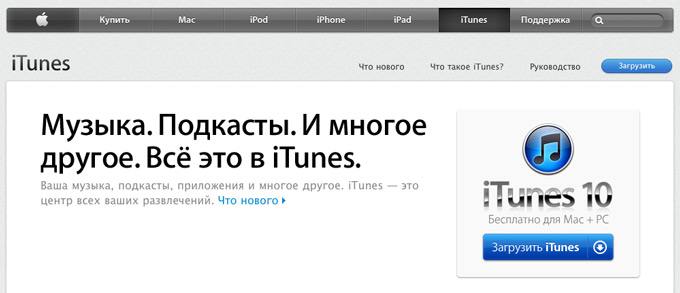
Это самый простой способ. При первой процедуре регистрации устройства идентификационный номер заводится именно здесь. Другой способ, когда нужно ввести Apple ID, не имея под рукой телефона или планшета, - зайти в ящик электронной почты, к которому привязан идентификатор. Туда придёт письмо, в котором указан пароль. Копировать оттуда строку бесполезно - поля ввода не позволят просто вставить информацию, необходимо будет все сделать вручную, .
Разные идентификаторы
Существует еще один нюанс - данные регистраций различны для сервисов. Например, главный идентификатор регистрируется в iTunes. Его можно использовать в iCloud для хранения коллекции музыки и так далее.
Но пользователь может регистрировать и отдельные идентификаторы для каждого сервиса . Чтобы узнать, какое имя используется конкретной службой, планшета или телефона. В соответствующих разделах обозначен используемый идентификатор. Его можно скопировать, переписать и использовать там, где он нужен.
Проблемные случаи
Часто пользователи сталкиваются с довольно неприятными ситуациями, например, когда приобретается «с рук». Предыдущий владелец может забыть или случайно удалить свои регистрационные данные. Например, был произведен сброс настроек планшета. Полный сброс подразумевает повторную регистрацию устройства. А так как оно уже привязано к Apple ID, то требуется пароль от учетной записи.
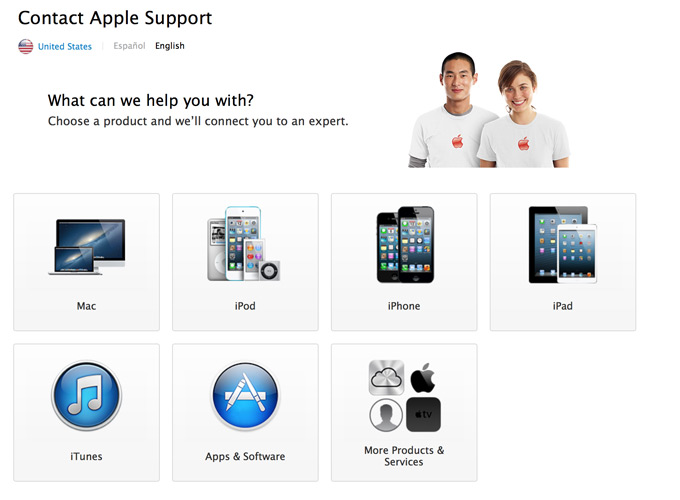
Естественно, новый пользователь его не знает. И сбросить не может, так как неизвестны точные данные предыдущего владельца, а тем более нет доступа к его электронной почте. Есть два :
- Узнать Apple ID по IMEI устройству. Есть специализированные службы, которые за небольшую плату выдадут информацию об Apple ID и электронной почте предыдущего владельца. Для начала можно просто написать на полученный адрес с просьбой прислать пароль.
- Есть способы программно-аппаратного обхода проблемы, однако они работают не везде, не всегда и могут создавать проблемы в дальнейшей работе. Поэтому перечислять их не станем.
- Остается второй работающий способ - общение со службой поддержки компании. Придется ответить на ряд вопросов и доказать, что устройство попало к новому владельцу легально. После этого учетные данные будут сброшены и устройство заработает.
Видео о том, как изменить Apple ID:
Как показывает практика, - внимательно относиться к регистрационным данным. Включая телефон или планшет в первый раз, фиксируйте все введённые и полученные данные, а покупая устройство у другого человека, требуйте учётные записи и пароли. Минимум - идентификатор и пароль. И тогда в будущем избавите себя от многих хлопот и беспокойств, таких как общение с операторами службы поддержки.














